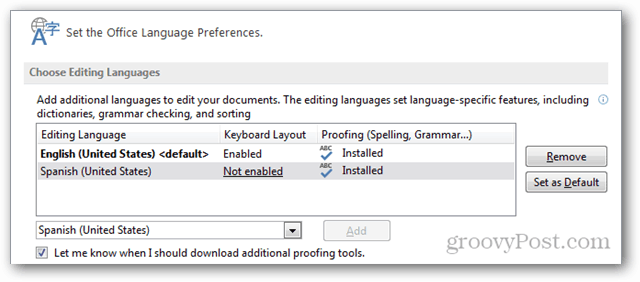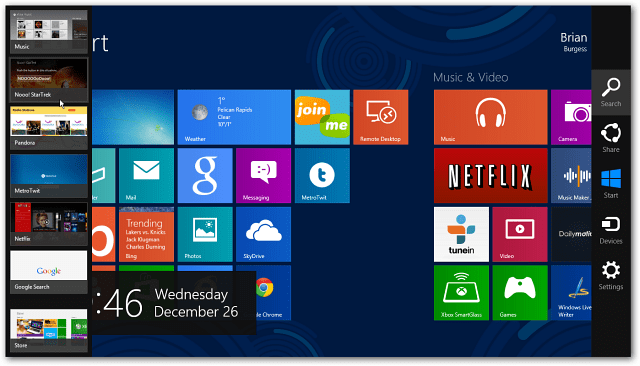Säljer du din iPad eller iPhone? Radera data och återställ till fabriksinställningarna först
Ipad Mobil Äpple Iphone / / March 17, 2020
Senast uppdaterad den

Om du säljer din iPad, iPhone eller iPod touch måste du radera alla dina data och återställa dem till det sätt som de kom ut ur rutan. Så här gör du.
Om du säljer eller regifterar din iPad, iPhone eller iPod touch måste du radera alla dina data och återställa dem till det sätt som de kom ut ur rutan. Tidigare tittade vi på hur vi skulle göra det återställ dina iDevices inställningar om du har problem med WiFi eller batteri. Det är ett felsökningssteg och det behåller alla dina appar och data.
I min situation säljer jag min iPad och få en Microsoft Surface att ersätta den. Hädelse jag vet! Men innan jag säljer det på eBay måste jag radera allt och återställa det till fabriksinställningarna.
Säkerhetskopiera din enhet först
Om du planerar att få en ny Apple-enhet och vill återställa dina appar och data, se till att säkerhetskopiera den på din dator med iTunes. Eller om du vill börja på nytt, se till att dina data säkerhetskopieras till icloud, eller till och med Dropbox.
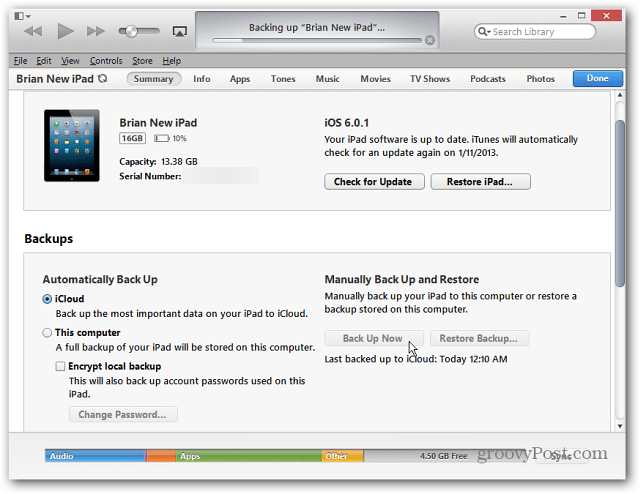
Radera och återställ iPad
Apple gör det enkelt att återställa din enhet. Gå till Hem-skärmen Inställningar >> Allmänt och bläddra neråt sidan och tryck på Återställ-knappen.
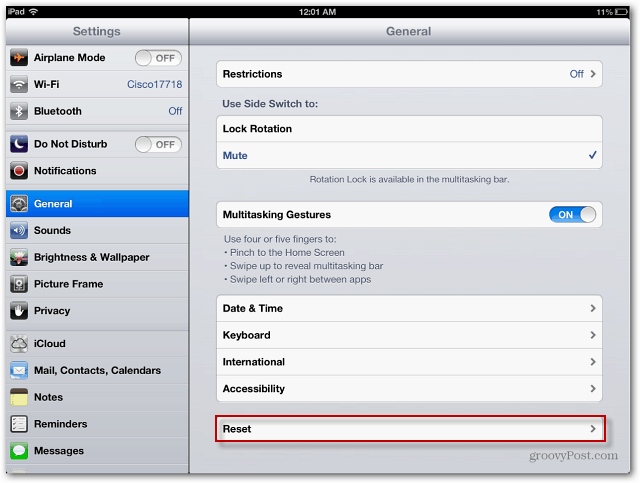
På iPad får du bekräftelsemeddelanden om att du vill radera den och återställa till fabriksinställningarna.
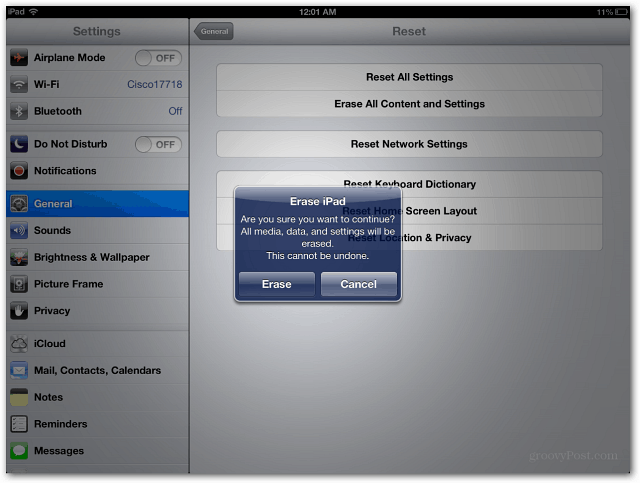
På en iPhone eller Ipod Touch, ser du följande två bekräftelseskärmar. Om du har några tvivel kan du avbryta nu, men om du pekar på Radera kommer det inte att gå tillbaka.
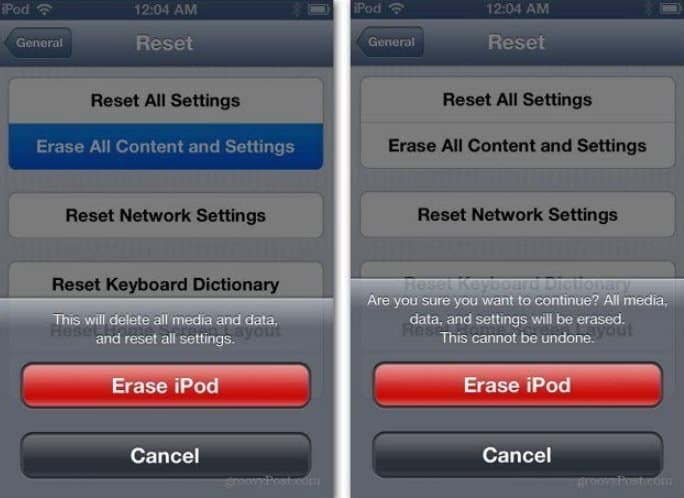
Din enhet startar om medan dina data raderas och allt återställs till fabriksinställningen. När den nya ägaren får det måste de gå igenom den inledande installationsprocessen. Som inkluderar anslutning till WiFi och inställning av deras iTunes-konto.
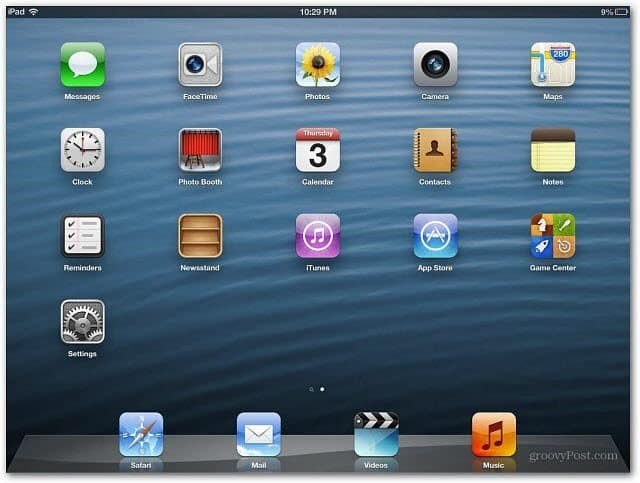
Efter det kommer de att presenteras med en ny iOS-enhet. Jag måste säga, det är länge sedan jag har sett en fräsch, ren hemskärm på en iPad!